Erro 0x80040e4e: OLE DB ou ODBC [Exceção do HRESULT]
 Se você está aqui, encontrou o código de erro 0x80040e4e com a seguinte exceção OLE DB ou ODBC [Exceção do HRESULT] ao carregar ou atualizar uma tabela existente no PowerQuery no desktop PowerBI.
Se você está aqui, encontrou o código de erro 0x80040e4e com a seguinte exceção OLE DB ou ODBC [Exceção do HRESULT] ao carregar ou atualizar uma tabela existente no PowerQuery no desktop PowerBI.
Embora a mensagem em si não ofereça muita clareza sobre como resolvê-la, você pode facilmente corrigir o código de erro 0x80040e4e implementando as soluções abordadas neste artigo.
Por que eu recebo o código de erro 0x80040e4e no PowerBI?
Você encontrará o erro 0x80040e4e: OLE DB ou ODBC [Exceção do HRESULT] no PowerBI devido a uma das seguintes razões:
- Tabela duplicada no Power Query – Se houver uma tabela duplicada no PowerQuery, é provável que o código de erro em questão apareça.
- Caracteres especiais – A incapacidade do PowerBI de lidar com caracteres especiais no banco de dados e criar codificações incomuns também causa a falha no carregamento com o erro.
- Tipo de dados conflitante – Se houver um conflito entre o tipo de dados na fonte com o tipo de dados da coluna, é provável que o código de erro 0x80040e4e apareça.
- Relacionamentos desnecessários – Este erro também pode ocorrer se o PowerBI detectar automaticamente um relacionamento desnecessário entre Configurações CoE e Ambiente.
Como faço para corrigir o código de erro 0x80040e4e no PowerBI?
1. Alterar o tipo de dados da coluna
-
Vá para a aba Início na barra de menu superior e clique para expandir o menu suspenso Editar Consultas seguido de Editar Consultas na faixa de opções do PowerBI para acessar a janela do Editor do Power Query.
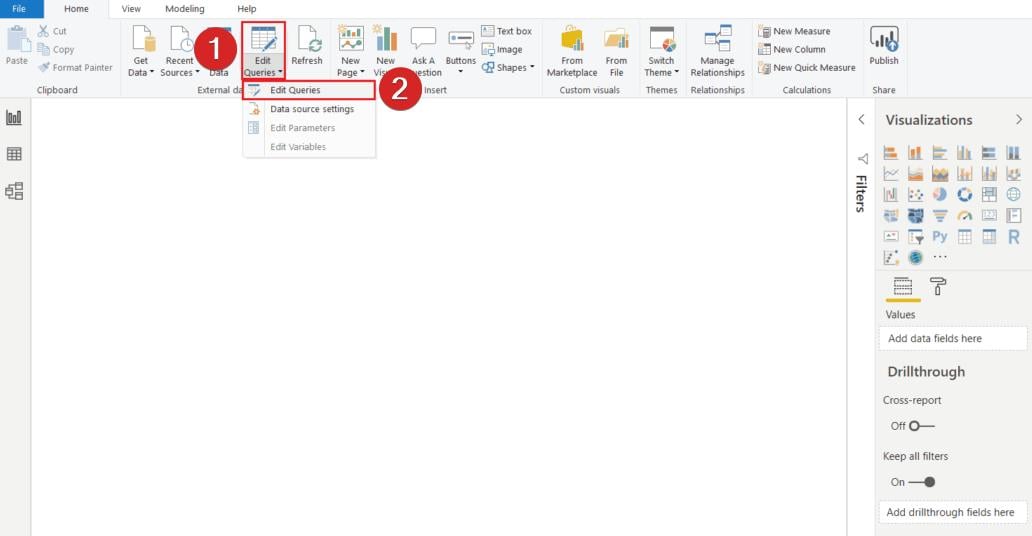
-
Agora, selecione a coluna cuja tipo de dados você deseja alterar e clique no canto esquerdo do cabeçalho da coluna.
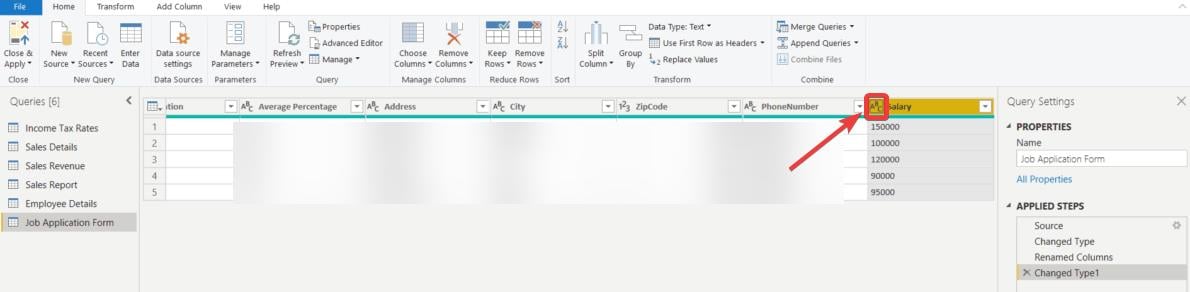
-
Selecione o tipo de dados apropriado para a coluna atual da lista de tipos de dados suportados que aparece.
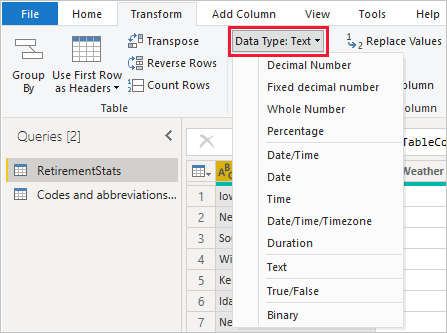
- Uma janela de confirmação para alterar o tipo da coluna aparecerá. Clique no botão Substituir Atual.
Geralmente, quando uma tabela é carregada de uma fonte de dados no PowerBI, o tipo de dados da coluna é detectado automaticamente.
No entanto, em alguns casos, pode haver uma contradição quando o PowerBI aplica o tipo de dados incorreto, especialmente para colunas com tipo de dados de data, causando o erro 0x80040e4e: OLE DB ou ODBC [Exceção do HRESULT] no PowerQuery. Portanto, alterar o tipo de dados da coluna afetada deve ser suficiente.
2. Excluir relacionamentos desnecessários
- Cancele o carregamento da tabela no PowerBI de forma que o Power BI agora carregue sem quaisquer valores.
-
Vá para a aba Modelagem na barra de menu superior e escolha a opção Gerenciar Relacionamentos na faixa de opções.
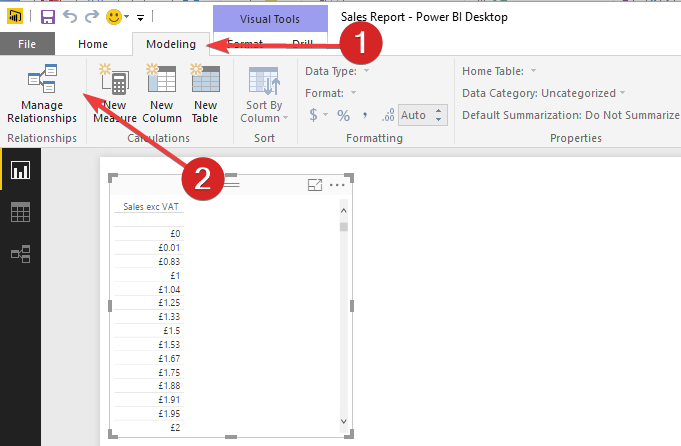
-
Procure o relacionamento entre Ambientes e Configurações CoE na lista de todos os relacionamentos e pressione o botão Excluir localizado na parte inferior.
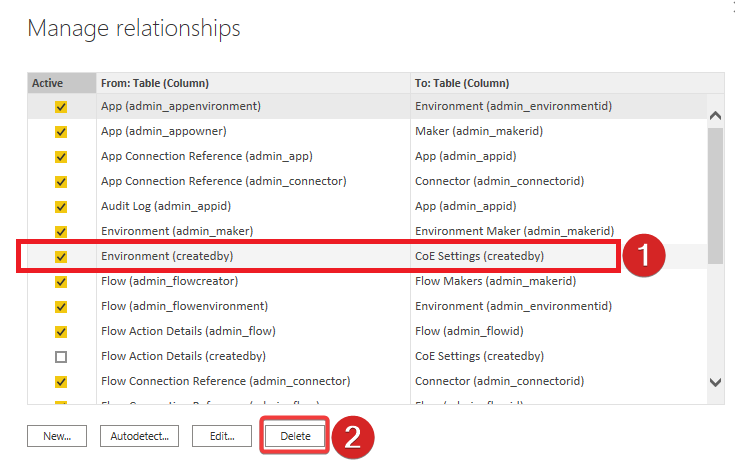
- Agora Salvar e Fechar a caixa de diálogo e recarregar a consulta.
A consulta agora deve carregar corretamente sem encontrar o erro 0x80040e4e no PowerQuery.
3. Remover colunas duplicadas da tabela
- Abra a tabela em questão e clique na célula mais alta antes dos cabeçalhos das colunas.
-
Selecione a opção Remover duplicatas no menu suspenso que aparece.
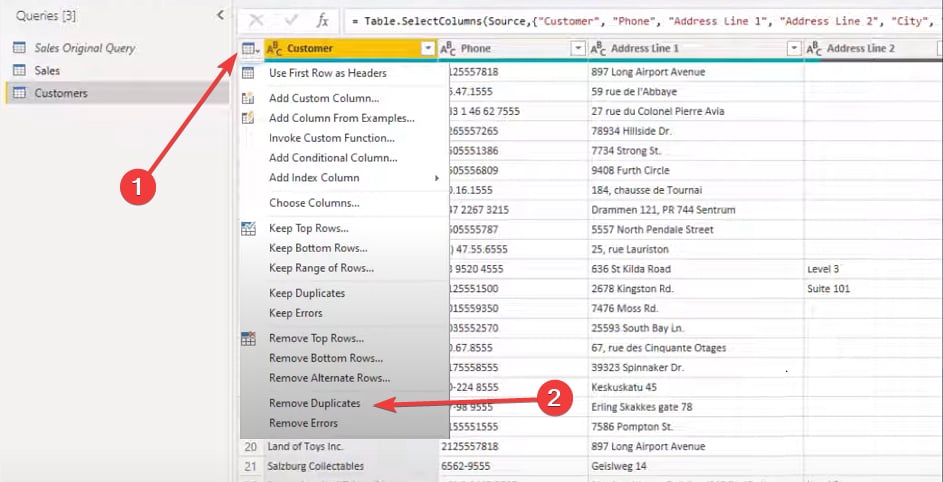
Excluir duplicatas em várias colunas da tabela ajudará a superar o código de erro 0x80040e4e no PowerBI.
4. Limpar o cache da fonte de dados
- Inicie o PowerBI desktop e escolha Arquivo na faixa de opções superior.
-
Escolha Opções e configurações no painel de navegação à esquerda, seguida de Opções na barra lateral direita.
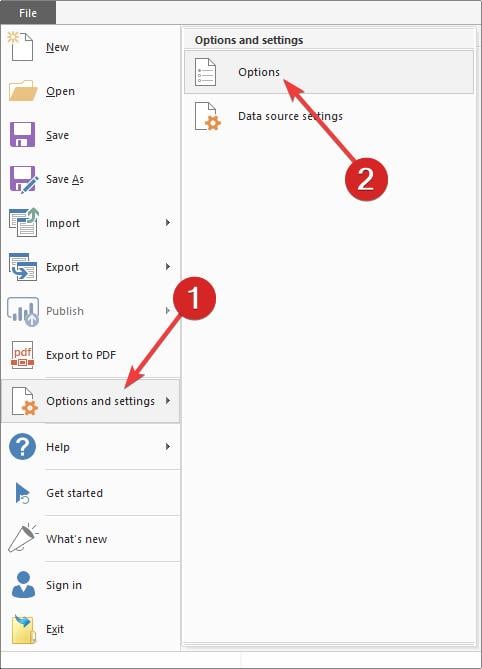
- Selecione Carregamento de Dados no painel esquerdo da nova janela.
-
Procure o botão Limpar Cache na seção Opções de Gerenciamento de Cache de Dados e Opções de Cache de Q&A e pressione o botão OK.
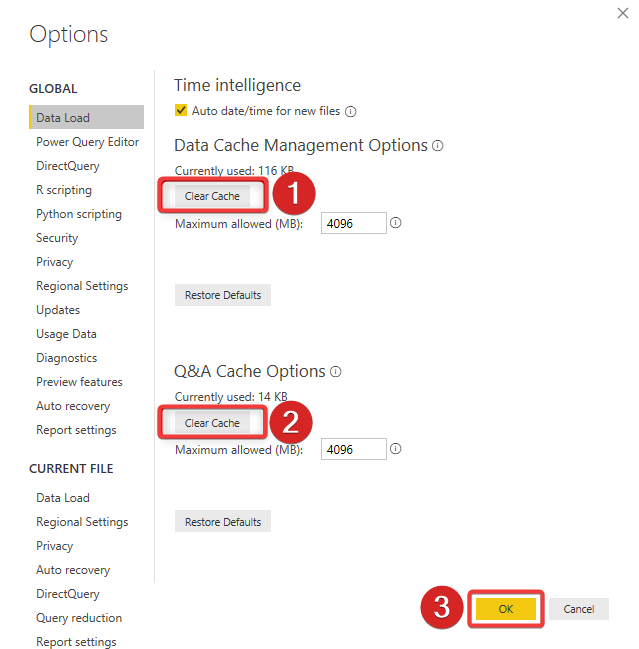
- Após realizar as etapas acima, o valor Atualmente usado será definido para 0 bytes. Agora, restabeleça a conexão com as fontes de dados necessárias e atualize o editor de consultas de dados.
5. Limpar Permissões Globais
- Acesse a aba Arquivo localizada na faixa de opções no PowerBI Desktop.
-
Escolha Opçõese configurações na barra lateral esquerda, seguida de configurações de Fonte de Dados à direita.
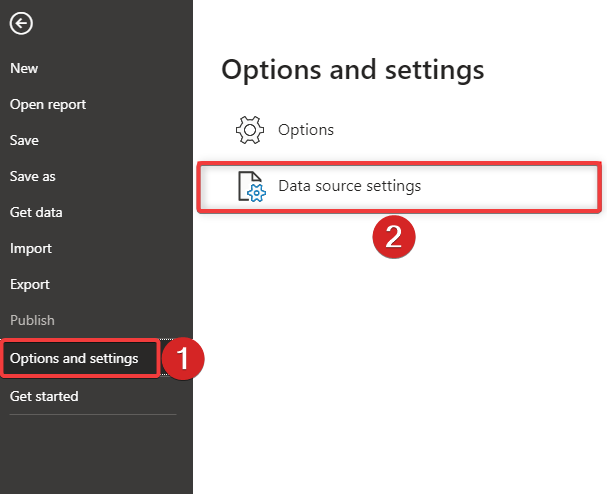
-
Na janela de configurações de Fonte de Dados, ative Permissões Globais na parte superior, selecione o Conector BI na lista de fontes de dados e pressione o botão Limpar Permissões na parte inferior.
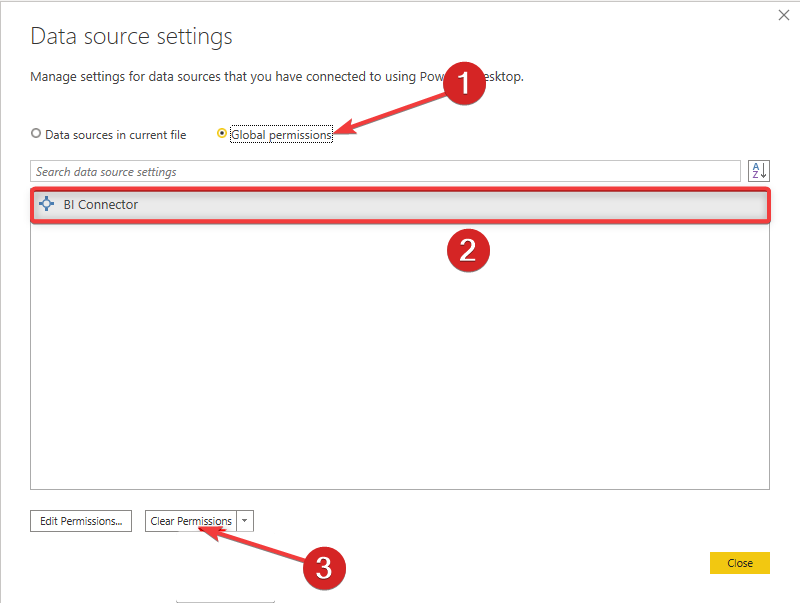
- Depois de limpar o cache e as configurações da fonte de dados do PowerBI, feche todas as instâncias do Power BI desktop e reinicie-o.
Limpar as permissões globais eliminará as credenciais de login, forçando você a configurar uma nova conexão. Isso ajudará a corrigir o erro 0x80040e4e: OLE DB ou ODBC [Exceção do HRESULT] ao atualizar a tabela.
Isso é basicamente tudo! Você pode tentar os métodos listados neste guia para eliminar o erro 0x80040e4e: OLE DB ou ODBC [Exceção do HRESULT] no PowerBI.
Você também pode querer corrigir as credenciais da fonte de dados do PowerBI se elas estiverem esmaecidas para você.
Qual dos truques mencionados neste artigo funcionou no seu caso? Estamos curiosos para descobrir!













